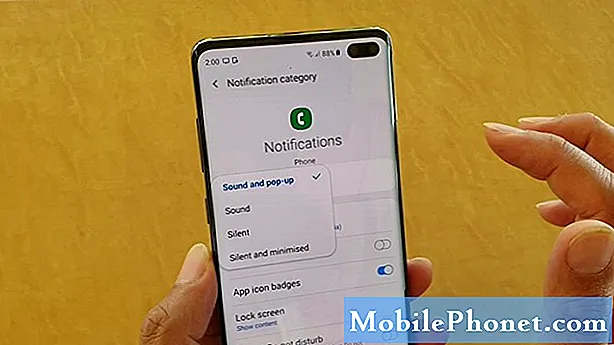
Obsah
- Příčiny problémů s upozorněním na S10 po aktualizaci Android 10
- Může být tento problém vyřešen?
- Řešení problémů s upozorněním S10 po aktualizaci systému Android 10
- Doporučené hodnoty
- Získejte pomoc od nás
Jedním z běžných problémů mnoha zařízení Android po instalaci nejnovějšího systému Android je upozornění. V tomto příspěvku k řešení potíží vám ukážeme řešení, která můžete udělat, pokud máte problémy s upozorněním na vašem Galaxy S10 po aktualizaci na Android 10.
Příčiny problémů s upozorněním na S10 po aktualizaci Android 10
Může existovat celá řada věcí, které mohou způsobit problémy s oznámením S10. Některé běžné příčiny, o kterých víme, jsou:
- Nesprávné nastavení správy napájení z baterie
- Nesprávné nastavení oznámení
- Poškozená mezipaměť systému
- Chyba aplikace
- Neznámá chyba softwaru
- Špatná aplikace třetí strany
- Chyba kódování
Může být tento problém vyřešen?
Ano. Většina problémů s upozorněním je způsobena chybami aplikací nebo softwaru, takže by měl fungovat kterýkoli z návrhů v této příručce.
Řešení problémů s upozorněním S10 po aktualizaci systému Android 10
Toto jsou řešení, která musíte udělat, abyste opravili svůj typ problému.
Zajistěte, aby byla pro aplikace nastavena oznámení
Nastavení oznámení pro každou aplikaci můžete upravit ručně, takže prvním krokem při řešení potíží, který chcete udělat, je zkontrolovat, jak je nakonfigurována aplikace, se kterou máte problém. Ve výchozím nastavení jsou aplikace nastaveny tak, aby zobrazovaly oznámení, ale je možné, že problémová právě teď mohla být nastavena tak, aby se nezobrazovala.
Chcete-li znovu navštívit nastavení oznámení jednotlivých aplikací:
- Otevřete aplikaci Nastavení.
- Klepněte na Aplikace.
- Vyberte aplikaci.
- Klepněte na Oznámení. Pokud je uvedeno „Blokováno“, je to důvod, proč máte problém s oznámeními.
- Chcete-li povolit zobrazování oznámení, jednoduše posuňte snímek pro Zobrazit oznámení doprava.
Ujistěte se, že jste nastavili Nerušit na VYPNUTO
Nerušit (DND) je užitečná funkce v určitých situacích, například když se ujistíte, že během noci nedostáváte žádné výstrahy, ale může to být také zdroj zmatku pro nové uživatele. Když je DND povoleno, dostanete tři možnosti, jak dlouho to tak zůstane: Dokud jej nevypnu, 1 hodinu a Pokaždé se zeptat.
Někteří noví uživatelé Galaxy možná bezmyšlenkovitě vyberou první, což znamená, že pokud není vypnuto, všechna vaše oznámení jsou blokována. Ujistěte se, že jste ručně vypnuli DND a zjistili, zda to vyřeší vaše problémy s upozorněním.
Zkontrolujte svůj seznam spacích aplikací
Vaše zařízení může čas od času navrhnout, abyste uvedli aplikaci do režimu spánku, protože běží na pozadí. Pokud budete postupovat podle doporučení, tato aplikace přestane fungovat, ale také v pozastaveném stavu. Během režimu spánku vám nebude moci zasílat oznámení.
Zkuste zkontrolovat seznam spících aplikací a zjistit, zda je v aplikaci, kterou máte problémy s upozorněním.
Toto jsou kroky ke kontrole spících aplikací:
- Otevřete aplikaci Nastavení.
- Klepněte na Péče o zařízení.
- Klepněte na Baterie.
- Klepněte na Správa napájení aplikace.
- Vyberte Spící aplikace.
Jakmile budete mít seznam, projděte si jej a zkontrolujte aplikaci, se kterou máte problémy. Pokud chcete aplikaci nebo aplikace z tohoto seznamu odebrat, stačí klepnout na ikonu Odstranit vpravo nahoře.
Málo dat? Spořič dat může být viníkem?
Pokud po aktualizaci systému Android 10 na vašem Samsung Galaxy S10 přetrvávají problémy s upozorněním, další logickou věcí, kterou je třeba zkontrolovat, je spořič dat. Udělejte to zejména tehdy, pokud se při svých internetových potřebách spoléháte hlavně na mobilní data. Tato funkce funguje tak, že minimalizuje využití dat v zařízení tím, že brání aplikacím používat data na pozadí.
Chcete-li zkontrolovat, zda jste dříve měli aktivovaný Spořič dat:
- Otevřete aplikaci Nastavení.
- Klepněte na Připojení.
- Klepněte na Využití dat.
- Klepněte na Spořič dat.
- Vypněte Spořič dat.
Vypněte optimalizaci baterie
Další možnou příčinou problému s oznámeními může být optimalizace baterie. Váš Samsung Galaxy S10 má slušnou správu napájení, která zahrnuje také optimalizaci baterie.
Toto je funkce, která filtruje aplikace, které zřejmě pravidelně spotřebovávají energii před ostatními. Systém poté doporučí, zda chcete tuto aplikaci optimalizovat z důvodu úspory energie. Protože aplikace optimalizované na baterii budou omezeny, nebudou vám moci zasílat oznámení.
Vypnutí optimalizace baterie:
- Otevřete aplikaci Nastavení.
- Klepněte na Aplikace.
- Klepněte na tlačítko nabídky se třemi tečkami.
- Klepněte na Speciální přístup.
- Klepněte na Optimalizovat využití baterie.
- Pokud v rozbalovací nabídce v horní části obrazovky není uvedeno „Vše“, klepněte na Aplikace nejsou optimalizovány.
Můžete přepínat optimalizaci baterie pro každou aplikaci, kterou chcete. Nezapomeňte tuto funkci vypnout v aplikaci, na kterou v tuto chvíli nedostáváte oznámení. Nezapomeňte, že aplikace optimalizované na baterii jsou částečně deaktivovány a nemohou za vás stahovat oznámení.
Vypněte adaptivní baterii
Společnost Samsung představila funkci Adaptive battery již v éře systému Android 9. Jedná se o efektivní, ale méně známou funkci, která může aplikace podle situace uspat nebo ihned deaktivovat. Pokud si myslíte, že Adaptivní baterie nepracuje správně, protože vaše aplikace nemají prioritu, můžete ji ručně zkontrolovat a deaktivovat.
Vypnutí adaptivní baterie na Galaxy S10 s Androidem 10:
- Otevřete aplikaci Nastavení.
- Přejděte dolů a klepněte na Péče o zařízení.
- Klepněte na Baterie.
- Klepněte na Správa napájení aplikace.
- Vypněte adaptivní baterii.
Obnovte systém vynuceným restartováním
Restartování může využívat všechna zařízení Samsung s problémy s napájením. Pokud je zařízení delší dobu v provozu, vyvine se několik drobných chyb. Doporučujeme vám proto telefon restartovat alespoň jednou za několik dní.
Restartování zařízení Galaxy S10 je snadné. Je třeba udělat toto: Stiskněte a podržte současně tlačítko snížení hlasitosti a vypínač po dobu 10 sekund nebo dokud se nezapne obrazovka zařízení.
Pokud to nic nezmění, můžete zkusit tyto kroky:
- Nejprve stiskněte a podržte tlačítko snížení hlasitosti a neuvolňujte jej.
- Přidržte jej stisknutou a podržte vypínač.
- Držte obě klávesy stisknuté po dobu 10 sekund nebo více.
Pravidelné restartování zařízení alespoň jednou týdně může být přínosné. Pokud máte tendenci zapomínat na věci, doporučujeme nakonfigurovat telefon tak, aby se restartoval sám. Můžete si naplánovat provedení tohoto úkolu pomocí těchto kroků:
- Otevřete aplikaci Nastavení.
- Klepněte na Péče o zařízení.
- Klepněte na tříbodku v horní části.
- Vyberte Automatický restart.
Vymažte oddíl mezipaměti
Pokud jste měli problémy s upozorněním před instalací aktualizace Android 10, můžete mít možný problém s mezipamětí systému Galaxy S10. Chcete-li to zkontrolovat, zkuste vymazat oddíl mezipaměti, kde je uložena tato mezipaměť.
Postup je následující:
- Vypněte zařízení.
- Stiskněte a podržte klávesu Zvýšení hlasitosti a klávesu Bixby a poté stiskněte a podržte vypínač.
- Když se zobrazí zelené logo Androidu, uvolněte všechny klávesy (před zobrazením možností nabídky obnovení systému Android se po dobu 30 - 60 sekund zobrazí „Instalace aktualizace systému“).
- Několikrát stiskněte klávesu Snížit hlasitost, abyste zvýraznili „vymazání oddílu mezipaměti“.
- Stisknutím tlačítka Napájení vyberte.
- Stiskněte klávesu snížení hlasitosti, dokud se nezvýrazní „ano“, a stiskněte tlačítko napájení.
- Po dokončení vymazání oddílu mezipaměti je zvýrazněno „Restartovat systém nyní“.
- Stisknutím vypínače restartujte zařízení.
Resetovat všechna nastavení
Některé aplikace a služby vyžadují pro fungování jiné výchozí systémové aplikace a služby. Někdy mohou být tyto výchozí aplikace vypnuty jinými aplikacemi nebo po některých změnách systému, například po aktualizaci.
Chcete-li zajistit, aby byly znovu povoleny všechny výchozí aplikace, můžete provést tyto kroky:
- Otevřete aplikaci Nastavení.
- Klepněte na Aplikace.
- Klepněte na Další nastavení vpravo nahoře (ikona se třemi tečkami).
- Vyberte Obnovit předvolby aplikace.
- Restartujte S10 a zkontrolujte problém.
Aktualizujte aplikace, restartujte do nouzového režimu a sledujte
Pokud po aktualizaci systému Android 10 na vašem S10 přetrvávají problémy s upozorněním, dalším dobrým krokem při řešení potíží, který můžete udělat, je zkontrolovat, zda některá z aplikací nezpůsobuje problém.
V této fázi musíte udělat dvě věci. První je zajistit, aby byly všechny aplikace plně aktualizovány, a druhou je zkontrolovat, zda při spuštění S10 do bezpečného režimu nedojde ke změnám.
Zkontrolujte, zda jsou aktualizovány všechny aplikace
Nejprve se chcete ujistit, že jsou všechny vaše aplikace plně aktualizovány. Můžete to udělat v aplikaci Obchod Play.
Postup kontroly aktualizací aplikace Obchod Play ve vašem Galaxy NoteS10:
- Otevřete aplikaci Obchod Play.
- Klepněte na ikonu Další nastavení vlevo nahoře (tři vodorovné čáry).
- Klepněte na Moje aplikace a hry.
- Klepněte na Aktualizovat nebo Aktualizovat vše.
Pokud používáte mobilní datové připojení, doporučujeme aktualizovat pouze prostřednictvím wifi, abyste se vyhnuli dalším poplatkům. Zde je postup:
- Otevřete aplikaci Obchod Play.
- Klepněte na ikonu Další nastavení vlevo nahoře (tři vodorovné čáry).
- Klepněte na Nastavení.
- Klepněte na předvolbu stahování aplikace.
- Vyberte Pouze přes wifi (pokud nemáte wifi, vyberte Přes jakoukoli síť).
- Klepněte na Hotovo.
Nezapomeňte také své aplikace neustále aktualizovat povolením možnosti automatické aktualizace.
- Klepněte na Automaticky aktualizovat aplikace.
- Klepněte na Pouze přes wifi (pokud nemáte wifi, vyberte Přes libovolnou síť).
- Klepněte na Hotovo.
Pokud máte aplikace převzaté z obchodu Play, možná budete muset aktualizovat instalací aktualizovaného souboru APK. Spolupracujte s vývojářem aplikací, abyste věděli přesně, co dělat.
Sledujte zařízení v nouzovém režimu a zkontrolujte, zda není poškozená aplikace
Pokud má váš Galaxy S10 i po aktualizaci systému Android 10 problémy s upozorněním, dalším možným důvodem, který chcete zkontrolovat, je přítomnost špatné aplikace třetí strany. Ne všechny aplikace jsou vytvořeny se stejnou dovedností a prostředky, takže některé mohou náhle začít jednat, pokud je vývojář nepřipravil na novou verzi systému Android.
Aktualizace z Androidu 9 na 10 nutně neznamená, že jsou všechny aplikace aktualizovány a transformovány tak, aby byly kompatibilní. Taková situace může způsobit problémy.
Chcete-li zkontrolovat, zda ve vašem zařízení není špatná aplikace třetí strany, musíte spustit S10 do bezpečného režimu. V tomto režimu jsou všechny aplikace třetích stran blokovány (šedě), takže je nelze spustit. Pokud oznámení fungují normálně v nouzovém režimu, znamená to, že máte po ruce špatnou aplikaci.
Chcete-li restartovat do bezpečného režimu, postupujte takto:
- Vypněte zařízení.
- Stiskněte a podržte vypínač po obrazovce s názvem modelu.
- Když se na obrazovce zobrazí „SAMSUNG“, uvolněte vypínač.
- Ihned po uvolnění vypínače stiskněte a podržte klávesu snížení hlasitosti.
- Stále držte klávesu snížení hlasitosti, dokud zařízení nedokončí restartování.
- Nouzový režim se zobrazí v levém dolním rohu obrazovky.
- Jakmile se zobrazí Nouzový režim, uvolněte tlačítko snížení hlasitosti.
Nezapomeňte: bezpečný režim blokuje aplikace třetích stran, ale neřekne vám, která z nich je skutečnou příčinou. Pokud si myslíte, že v systému je nepoctivá aplikace třetí strany, musíte ji identifikovat. Tady je přesně to, co musíte udělat:
- Spusťte do bezpečného režimu.
- Zkontrolujte problém.
- Jakmile potvrdíte, že je na vině aplikace třetí strany, můžete jednotlivé aplikace odinstalovat jednotlivě. Doporučujeme začít s nejnovějšími, které jste přidali.
- Po odinstalaci aplikace restartujte telefon do normálního režimu a zkontrolujte problém.
- Pokud je váš Galaxy S10 stále problematický, opakujte kroky 1–4.
Chcete-li vrátit software na výchozí hodnoty, otřete telefon
Jediným účinným způsobem, jak vyřešit problémy s aktualizací systému Android 10, které zatím známe, je obnovení továrního nastavení. Pokud tedy žádný z výše uvedených návrhů nepomohl, musíte toto řešení zvážit. Vzhledem k tomu, že nejpravděpodobnějším důvodem problémů s upozorněním je software, bude obnovení továrního nastavení velmi pravděpodobně užitečné.
Toto jsou dvě metody, jak obnovit tovární nastavení S10.
Metoda 1: Jak provést tvrdý reset na Samsung Galaxy S10 prostřednictvím nabídky Nastavení
Toto je nejjednodušší způsob, jak vymazat Galaxy S10. vše, co musíte udělat, je přejít do nabídky Nastavení a postupujte podle následujících pokynů. Tuto metodu doporučujeme, pokud nemáte potíže s přechodem do části Nastavení.
- Vytvořte zálohu svých osobních údajů a odeberte svůj účet Google.
- Otevřete aplikaci Nastavení.
- Přejděte na položku Obecná správa a klepněte na ni.
- Klepněte na Resetovat.
- Z daných možností vyberte Obnovení továrních dat.
- Přečtěte si informace a pokračujte klepnutím na Obnovit.
- Klepnutím na Smazat vše akci potvrdíte.
Metoda 2: Jak provést tvrdý reset na Samsung Galaxy S10 pomocí hardwarových tlačítek
Pokud je váš případ, že se telefon nespustí nebo se spustí, ale nabídka Nastavení je nepřístupná, může být tato metoda užitečná. Nejprve musíte zavést zařízení do režimu obnovení. Jakmile úspěšně získáte přístup k nástroji Recovery, je čas zahájit správný postup hlavního resetování. Než získáte přístup k zotavení, může to trvat několik pokusů, takže buďte trpěliví a jednoduše to zkuste znovu.
- Pokud je to možné, vytvořte si předem zálohu svých osobních údajů. Pokud vám v tom brání problém, jednoduše tento krok přeskočte.
- Také se chcete ujistit, že jste odstranili svůj účet Google. Pokud vám v tom brání problém, jednoduše tento krok přeskočte.
- Vypněte zařízení. Toto je důležité. Pokud to nemůžete vypnout, nikdy nebudete moci spustit režim obnovení. Pokud nemůžete zařízení pravidelně vypínat pomocí tlačítka Napájení, počkejte, dokud se baterie telefonu nevybije. Poté nabijte telefon po dobu 30 minut před spuštěním do režimu obnovení.
- Stiskněte a podržte současně tlačítka pro zvýšení hlasitosti a Bixby.
- Zatímco stále držíte klávesy pro zvýšení hlasitosti a Bixby, stiskněte a podržte tlačítko napájení.
- Nyní se zobrazí nabídka obrazovky Obnovení. Když to uvidíte, uvolněte tlačítka.
- Pomocí tlačítka snížení hlasitosti zvýrazněte možnost „Vymazat data / obnovit tovární nastavení“.
- Stisknutím tlačítka Napájení vyberte možnost „Vymazat data / obnovit tovární nastavení“.
- Pomocí Volume Down zvýrazněte Yes.
- Stisknutím tlačítka Napájení potvrďte obnovení továrního nastavení.
Doporučené hodnoty
- Jak opravit Note10 nereagující dotykovou obrazovku po aktualizaci Android 10
- Po aktualizaci systému Android 10 nefunguje automatické otáčení Galaxy Note10
- Jak opravit selhání inteligentního přepínače S10 po aktualizaci systému Android 10
- Jak opravit problémy s Chrome S10 po aktualizaci systému Android 10
Získejte pomoc od nás
Máte problémy s telefonem? Neváhejte nás kontaktovat pomocí tohoto formuláře. Pokusíme se pomoci. Vytváříme také videa pro ty, kteří chtějí postupovat podle vizuálních pokynů. Navštivte naši stránku Youtube pro řešení problémů.


